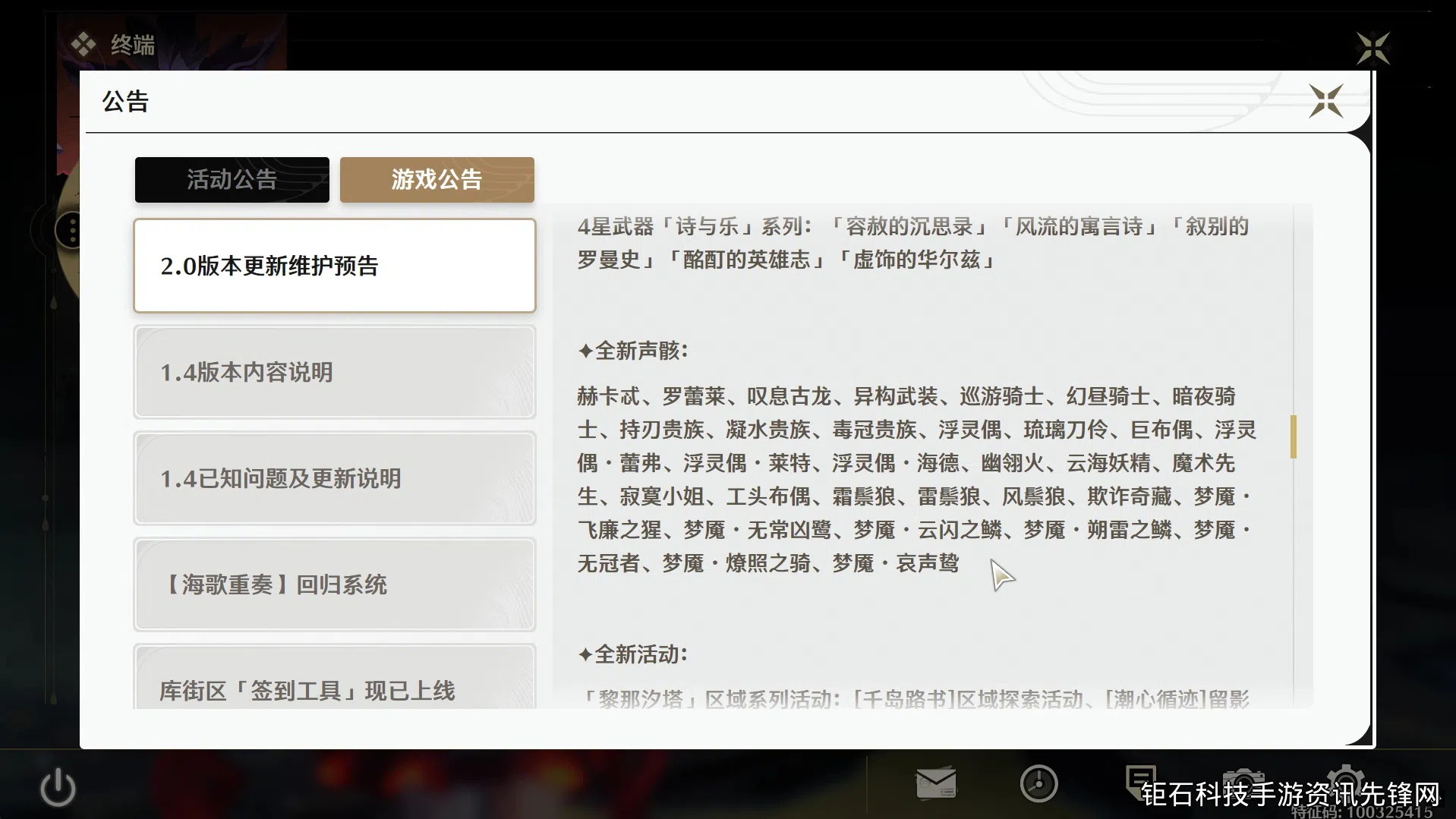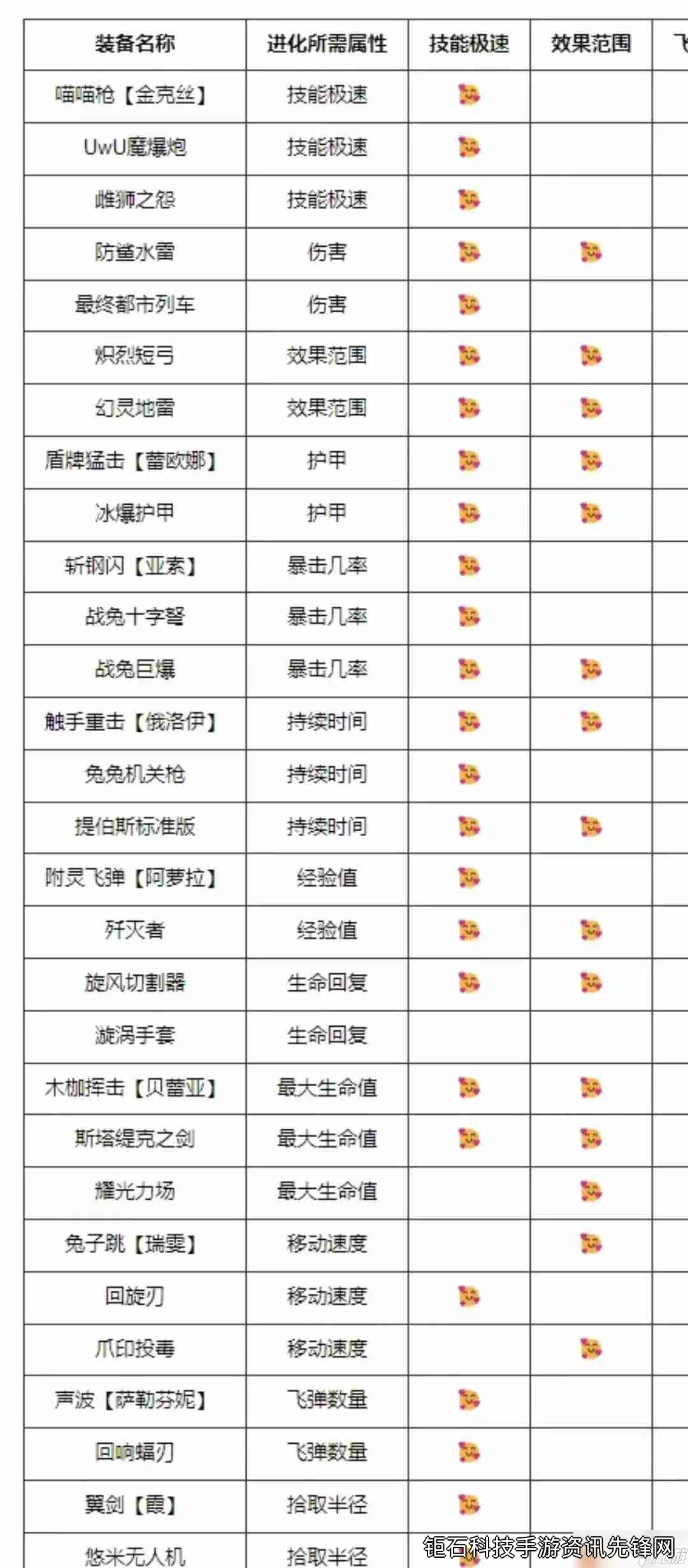更新时发生未知错误解决方法困扰着许多游戏玩家,这种问题常出现在游戏补丁或版本升级过程中。本文将详细介绍常见的更新错误类型及对应的解决方案,帮助您顺利解决游戏更新卡住、更新失败等情况。
当游戏客户端提示"更新时发生未知错误",首先要检查网络连接是否稳定。不稳定的WiFi信号或带宽不足都可能导致更新文件下载失败,建议使用有线网络连接并关闭其他占用带宽的程序。对于Steam平台用户,可以尝试清除下载缓存:打开设置-下载,点击"清除下载缓存"按钮。
磁盘空间不足是另一个常见的更新失败原因。现代游戏更新包往往需要5-20GB的临时空间,请确保游戏安装分区至少有30%的剩余空间。您可以通过磁盘清理工具删除临时文件,或卸载不常用的程序释放空间。
防火墙和杀毒软件有时会误判游戏更新文件为威胁。如果您在使用更新时发生未知错误解决方法时遇到安全软件拦截提示,建议将游戏平台添加至白名单。以Windows Defender为例,打开病毒和威胁防护-管理设置-添加或删除排除项,选择游戏安装目录。
游戏文件损坏也会导致更新失败。各大游戏平台都提供了验证文件完整性的功能:Steam用户可右键游戏-属性-本地文件-验证游戏文件完整性;Epic Games客户端点击游戏库中的三个点选择验证;Battle.net客户端选择游戏选项-扫描和修复。
DNS设置问题可能造成更新服务器连接失败。将DNS更改为公共服务器如8.8.8.8(Google)或1.1.1.1(Cloudflare)往往能改善连接质量。在Windows中可通过控制面板-网络和Internet-网络连接-适配器设置,右键当前连接选择属性-IPv4进行修改。
部分游戏更新需要特定的运行库支持。确保系统已安装最新版Visual C++ Redistributable、.NET Framework和DirectX。微软官网提供这些组件的免费下载,安装后重启电脑再尝试更新游戏。
系统时间不正确也会引发更新错误。右键任务栏时间-调整日期和时间-确保"自动设置时间"已开启。时区设置错误同样会导致服务器认证问题,请检查是否选择了正确的地理位置。
尝试更换下载服务器是解决更新失败的实用技巧。在Steam设置-下载-下载区域中,选择与您物理位置较近的服务器。亚洲用户通常可以选择香港、新加坡或首尔服务器以获得更稳定的连接。
后台程序冲突不容忽视。特别是各类游戏加速器、录屏软件和性能监测工具,建议在更新游戏时关闭这些程序。使用干净启动模式可以排除软件干扰:按Win+R输入msconfig,在"服务"选项卡勾选"隐藏所有Microsoft服务"后禁用全部,然后在"启动"选项卡打开任务管理器禁用所有启动项。
系统权限问题可能导致更新文件写入失败。右键游戏启动程序选择"以管理员身份运行",或直接右键游戏安装文件夹-属性-安全,给予当前用户完全控制权限。此操作尤其对安装在Program Files目录下的游戏有效。
显卡驱动过旧也是潜在的更新障碍。前往NVIDIA或AMD官网下载最新版驱动,使用DDU工具彻底卸载旧驱动后重新安装。笔记本用户需注意,部分厂商会提供定制版驱动,建议优先从电脑品牌官网获取。
如果上述更新时发生未知错误解决方法均无效,可以考虑完全卸载游戏后重新安装。注意备份存档文件(通常位于我的文档或AppData文件夹),然后通过控制面板或游戏平台自带的卸载功能移除游戏,重启电脑后再进行全新安装。
游戏平台客户端本身的故障也需要重视。Steam用户可以尝试删除ClientRegistry.blob文件(位于Steam安装目录);Epic Games客户端可通过启动参数添加"-OpenGL"尝试兼容模式;Origin用户可重置应用程序数据。
遇到持续性的更新错误时,查看详细的错误日志往往能找到具体原因。各平台日志文件位置不同:Steam通常在steam/logs;Battle.net在ProgramData/Battle.net/Agent/logs;Epic Games在ProgramData/Epic/UnrealEngineLauncher/Launcher.log。
保持系统更新是预防更新错误的基础措施。Windows用户请确保已安装所有重要更新,特别是与网络和存储相关的补丁。同时检查BIOS和主板驱动是否为最新版本,过时的系统固件可能导致各种兼容性问题。
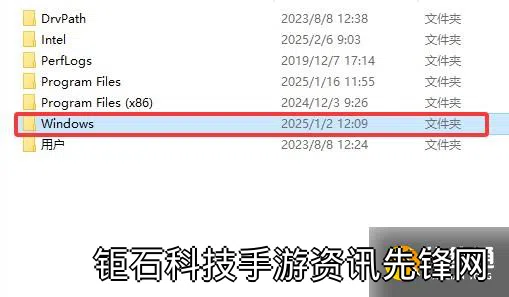
网络环境优化也不容忽视。使用有线连接代替WiFi,关闭QoS数据包调度(在组策略编辑器gpedit.msc中可找到),修改MTU值为1473(通过命令提示符输入netsh interface ipv4 set subinterface "本地连接" mtu=1473 store=persistent)。
结论:游戏更新时发生未知错误解决方法的核心在于系统性排查。从网络环境、存储空间、系统设置到软件冲突,逐步检查每个可能的故障点。多数情况下,通过清理缓存、验证文件、调整网络设置等基本操作即可解决问题。如遇特殊疑难,查阅游戏官方论坛或联系客服获取针对性帮助往往是最佳选择。保持系统和驱动程序的及时更新,能有效预防多数更新问题的发生。